ソケットLGA775 対応 CPU の手持在庫を調べてみると、以下がありました。

この中で一番性能の高そうな Core2Duo E7200 に交換することにしました。
それでは、CPU交換の様子を紹介します。
まず、CPUクーラーを取り外します。使用しているのは、ASUS の大型クーラーです。(記憶があいまいですが、ジャンクで入手したと思われます。)

マザーボードには、4本のボルトで固定してあるので、簡単に取り外せます。

熱伝導グリスも均一に塗布されているようで、取り付けに問題はなかったようです。
続いて、CPUソケットのレバーを外し、Core2Duo 6300 を取り外し、Core2Duo E7200 に差し替えます。
(ソケット脱着に集中していたため、その際の画像を撮るの忘れました。。。)
次に、熱伝導グリスを塗布(中央に小豆大の大きさに)しました。

使用した熱伝導グリスは以下です。

ここで、CPUクーラーを取り付けようとしたのですが、結構汚れていたので、分解清掃することにしました。
上部プラスティック製カバーを取り外します。(2本のボルトで固定されているだけです。)

続いて、ファンを装着してある固定用ブラケットのボルト4本を取り外します。

使用しているファンは、PC用ではごく一般的な 90ミリ です。
取り外したファン(以下写真の左側)ですが、汚れていたのと、高回転タイプでうるさそうなので、手持ちの静音タイプファン(以下の右側)に交換することにしました。

ファンにブラケット(写真右側の下部・赤枠部)を取り付け、これを元通りクーラー本体に取り付けます。

CPUとの接合部は古い熱伝導グリスが付着しているので、以下のように、きれいに拭きとっておきます。

元通り、CPUクーラーをマザーボードに4本のボルトで取り付け、CPU交換完了です。
その後、PCを起動し、タスクマネジャーでCPUの動作を確認、正常に動作していることが確認できました。
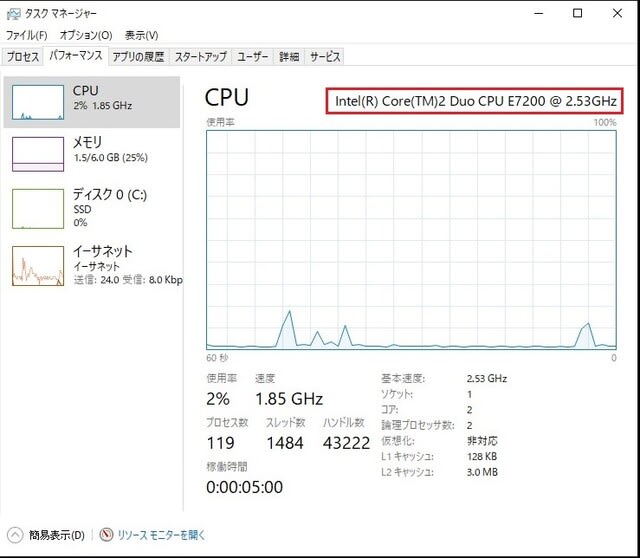
これから、CPU交換の発端となったフルスキャンを実施してみます。次回その様子を紹介します。

この中で一番性能の高そうな Core2Duo E7200 に交換することにしました。
それでは、CPU交換の様子を紹介します。
まず、CPUクーラーを取り外します。使用しているのは、ASUS の大型クーラーです。(記憶があいまいですが、ジャンクで入手したと思われます。)

マザーボードには、4本のボルトで固定してあるので、簡単に取り外せます。

熱伝導グリスも均一に塗布されているようで、取り付けに問題はなかったようです。
続いて、CPUソケットのレバーを外し、Core2Duo 6300 を取り外し、Core2Duo E7200 に差し替えます。
(ソケット脱着に集中していたため、その際の画像を撮るの忘れました。。。)
次に、熱伝導グリスを塗布(中央に小豆大の大きさに)しました。

使用した熱伝導グリスは以下です。

ここで、CPUクーラーを取り付けようとしたのですが、結構汚れていたので、分解清掃することにしました。
上部プラスティック製カバーを取り外します。(2本のボルトで固定されているだけです。)

続いて、ファンを装着してある固定用ブラケットのボルト4本を取り外します。

使用しているファンは、PC用ではごく一般的な 90ミリ です。
取り外したファン(以下写真の左側)ですが、汚れていたのと、高回転タイプでうるさそうなので、手持ちの静音タイプファン(以下の右側)に交換することにしました。

ファンにブラケット(写真右側の下部・赤枠部)を取り付け、これを元通りクーラー本体に取り付けます。

CPUとの接合部は古い熱伝導グリスが付着しているので、以下のように、きれいに拭きとっておきます。

元通り、CPUクーラーをマザーボードに4本のボルトで取り付け、CPU交換完了です。
その後、PCを起動し、タスクマネジャーでCPUの動作を確認、正常に動作していることが確認できました。
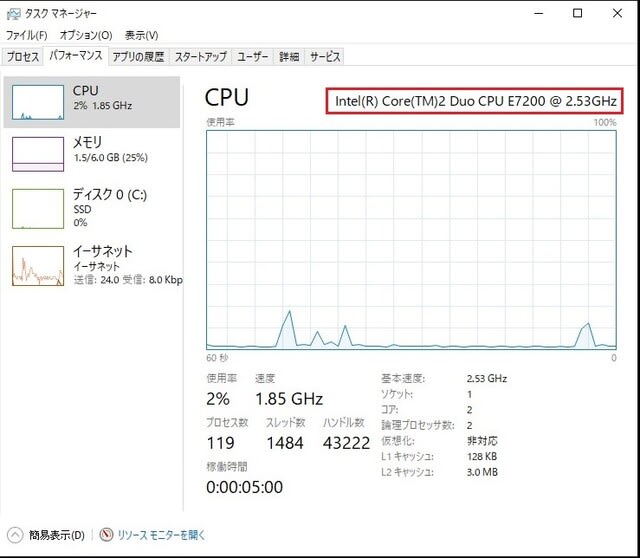
これから、CPU交換の発端となったフルスキャンを実施してみます。次回その様子を紹介します。




























※コメント投稿者のブログIDはブログ作成者のみに通知されます